Unity:Projectウィンドウの検索を使いこなす!
はじめに
UnityのProjectウィンドウの検索の使い方がまだわからなかったので一通り機能を試してみました。色々使い方があるのですが、ラベル機能は調べないとわからなかった機能なのでぜひ使ってみてください。
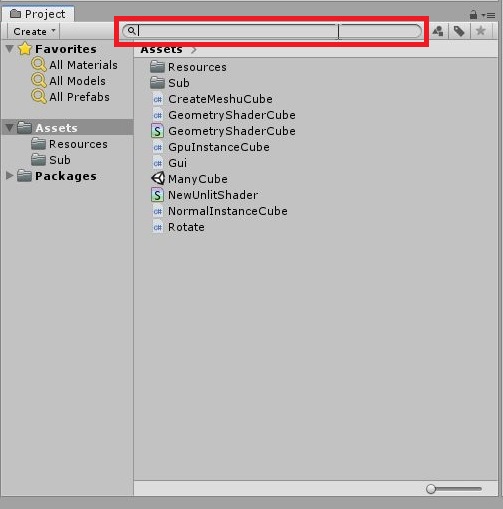
Unityを知らない方は、ぜひ こちらの記事 をご参照ください。
便利機能一覧
以下に、他にもある便利機能のリンクを載せますのでぜひご参照ください。- Unity オブジェクトにアイコンを設定して視認性をあげる
- Unity:Projectウィンドウの検索を使いこなす!
- Unity:Material(Shader) の設定一覧を表示する
- Unity:カメラの位置・回転を Sceneビュー の見た目に合わせる
- Unity:インスペクター(Inspector)で計算式が使える!
- Unity:オブジェクトをくっつけて配置する
- Unity:ヒエラルキに複数シーンで開発効率アップ!
- Unity:スクリプトから一時停止・停止・再生をする方法
- Unity:シーンビューの背景色を変更する
使い方
キーワード検索
普通にキーワードを入力すると検索が行えます。
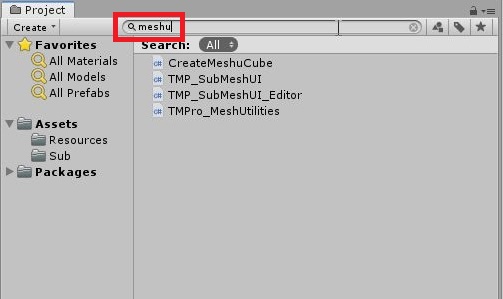
半角スペース区切りで検索すると、AND検索になります。
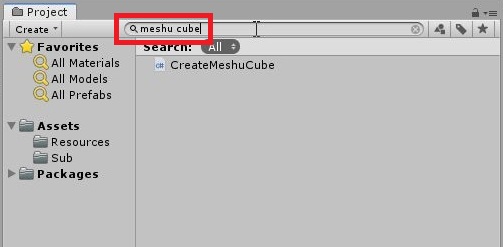
ファイルタイプ検索
検索バーの右ボタンでファイルのタイプが選べます、例えば「shader」を選ぶ。

検索欄に「t:Shader」と入力され Shader が検索されます。
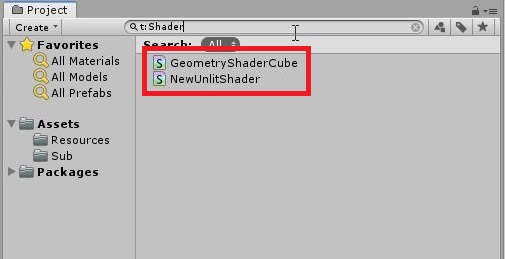
ラベルでの検索
しおりアイコンをクリックするとラベルが選べます、「Advanced」を選ぶ
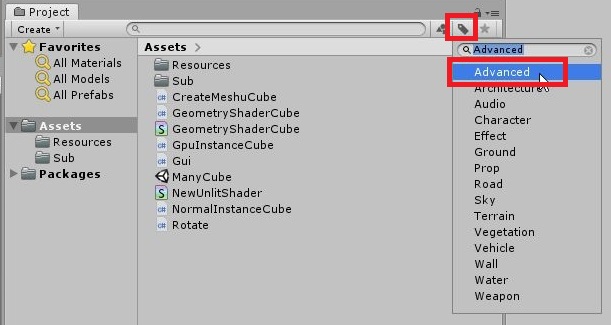
検索欄に「l:Advanced」と入力され、Advancedのラベルが付いたファイルが検索できる。次にラベルのつけ方を記述します。
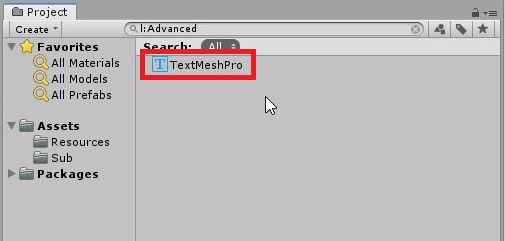
ラベルを付けたいファイルを選択して、「Asset Labels」ウィンドウのしおりアイコンからラベルを選んで設定できる。
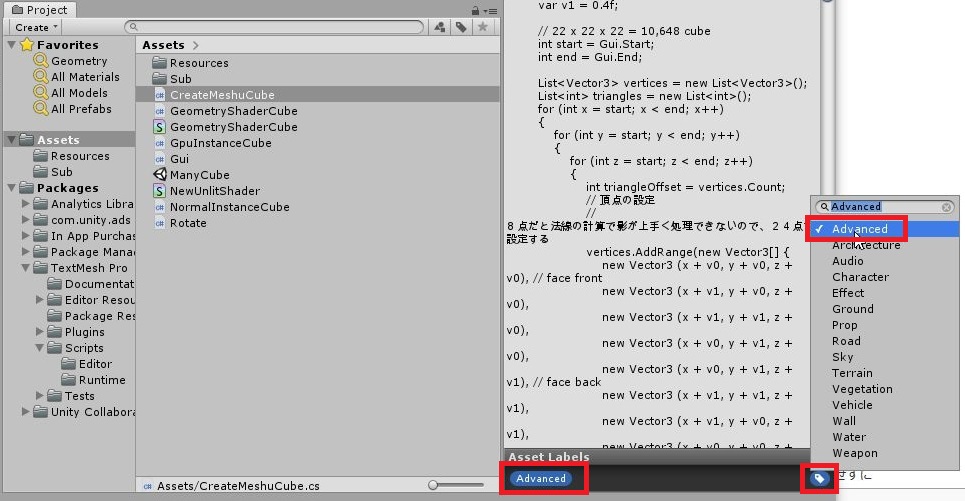
お気に入り機能
検索欄にキーワードを入力して、★アイコンを選択するとツリー側に Favorites に自分が検索したキーワードが登録できる。
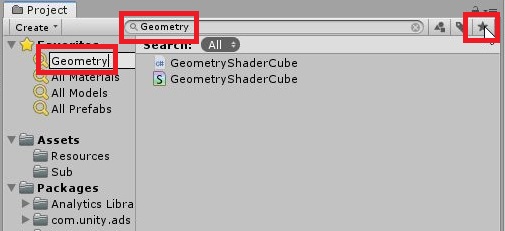
よければ、SNSにシェアをお願いします!
